В. Дронов - Macromedia Flash Professional 8. Графика и анимация
- Название:Macromedia Flash Professional 8. Графика и анимация
- Автор:
- Жанр:
- Издательство:БХВ-Петербург
- Год:2006
- Город:СПб
- ISBN:5-94157-907-1
- Рейтинг:
- Избранное:Добавить в избранное
-
Отзывы:
-
Ваша оценка:
В. Дронов - Macromedia Flash Professional 8. Графика и анимация краткое содержание
Подробно, доступно и с юмором рассматривается создание современной интернет-графики и анимации с помощью пакета Macromedia Flash Professional 8. Описываются основные инструменты рисования и правки графики, использование слоев, образцов и библиотек, работа с текстом, импорт графики, видео и звука. Рассмотрен процесс производства фильмов стандартными, и весьма богатыми, средствами Flash. Также приводятся краткое описание встроенного языка программирования Flash — Action Script — и методика его применения для разработки интерактивных элементов. Рассказывается о публикации готового изображения или фильма для распространения через Интернет.
Macromedia Flash Professional 8. Графика и анимация - читать онлайн бесплатно ознакомительный отрывок
Интервал:
Закладка:
В поле ввода Maximum charactersзадается максимальное количество символов, которое сможет вводить в него пользователь. Если мы не хотим ограничивать это количество, то введем туда значение 0 (таково, кстати, значение поля по умолчанию).
А теперь давайте вернемся к теме внедрения шрифтов, но уже применительно к полям ввода (точнее, ко всем специальным текстовым блокам). Дело в том, что в этом случае никакое внедрение не выполняется — Flash сохраняет только имена использованных шрифтов. При воспроизведении готового изображения проигрыватель Flash сначала ищет эти шрифты на компьютере клиента и, если они есть, использует их для вывода текста. Если же подходящий шрифт не будет найден, то проигрыватель использует ближайший к искомому подобный шрифт, отчего изображение может исказиться. А это не всегда приемлемо.
Но мы все-таки можем заставить Flash внедрить в результирующий файл Shockwave/Flash описания избранных символов заданного для данного поля ввода шрифта. Сейчас мы увидим, как это делается.
Выбор символов шрифта для внедрения выполняется в диалоговом окне Character Embedding(рис. 7.11). Это окно появится на экране после нажатия кнопки Embedпанели Properties(см. рис. 7.10).
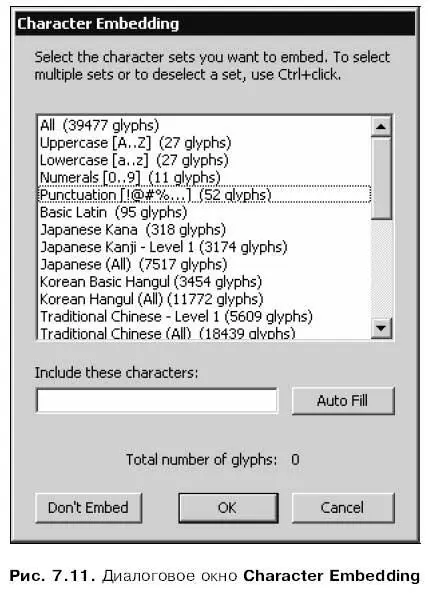
Большой список этого окна позволит нам выбрать целые группы символов, которые должны быть внедрены в результирующий файл Shockwave/Flash. Он содержит довольно много пунктов; те же из них, что гарантированно нам пригодятся, приведены ниже:
□ All (39477 glyphs)— все символы данного шрифта в количестве 39 477. Этот пункт приведен только для ознакомления; в реальности вряд ли кто-то будет им пользоваться;
□ Uppercase [A-Z] (27 glyphs)— большие латинские буквы (27 символов);
□ Lowercase [a-z] (27 glyphs)— малые латинские буквы (также 27 символов);
□ Numerals [0–9] (11 glyphs)— арабские цифры (11 символов);
□ Punctuation [!@#$%…] (52 glyphs)— знаки препинания и специальные обозначения (52 символа);
□ Basic Latin (95 glyphs)— буквы большинства европейских языков (95 символов);
□ Cyrillic (499 glyphs)— буквы кириллицы (499 символов). Пожалуй, самый важный пункт в нашем случае.
Как правило, в этом списке выделяются сразу несколько пунктов (правильно — кому нужны буквы без цифр!). Для этого сначала щелкнем мышью на первом пункте из набора тех, которые хотим выделить, потом нажмем клавишу и, удерживая ее, щелкнем на остальных пунктах, пока не выделим все. После этого можно отпустить клавишу .
Под списком шрифтов находится поле ввода Include these characters.В нем мы можем вручную ввести символы, которые должны быть внедрены. Такой способ полезен, если мы хотим внедрить только определенные символы шрифта. А если мы нажмем кнопку Auto Fill,Flash сам подставит в данное поле ввода все символы, что мы использовали в тексте выделенного поля ввода.
В самом низу окна Character Optionsнаходится небольшое текстовое поле Total number of glyphs,показывающее, сколько символов мы уже выбрали для внедрения. Так что мы сможем вовремя остановиться.
Кнопка Don't Embedпозволит быстро удалить все символы, что мы выбрали для внедрения. При нажатии на нее будет очищено поле ввода Include these characters,а в большом списке с выбранных нами пунктов пропадет выделение.
Задав параметры внедрения шрифтов в диалоговом окне Character Embedding,следует нажать кнопку ОК,чтобы применить их. Если же нужно отменить эти параметры, нажмем кнопку Cancel.
Часто вместо того чтобы показывать обычный, неменяющийся текст, требуется выводить в текстовом виде результаты работы какого-либо сценария ActionScript. Например, такой сценарий может извлекать новости с сайта "Компьюленты", прогноз погоды — с сайта "Апорта", а курсы валют — с сайта "Рэмблера", добавлять к извлеченным данным текущее время и все это в виде текста выводить на экран. (Кстати, интересная идея…)
Вот как раз для вывода текста, являющегося результатом работы сценария, и применяются динамические текстовые блоки. (Обычные же текстовые блоки часто называют статическими.) Пожалуй, нужда в таких динамических текстовых блоках возникает чаще, чем в полях ввода.
Динамический текстовый блок создается практически так же, как поле ввода. Создаем обычный текстовый блок, выделяем его инструментом "стрелка" и находим в верхнем левом углу панели Propertiesнебольшой раскрывающийся список (см. рис. 7.4). Вот только выбрать в этом списке нужно пункт Dynamic Text.
Выделенный динамический текстовый блок похож на поле ввода (см. рис. 7.9), да и панель Propertiesбудет выглядеть примерно так же, как показано на рис. 7.10. Поэтому мы не будем давать описание находящихся в нем элементов управления, а ограничимся указанием на существующие отличия.
Для вывода текста в динамический текстовый блок используются все те же переменные. Сценарий ActionScript помещает в такую переменную выводимый текст, а сам вывод выполняет проигрыватель Flash. Имя этой переменной вводится во все то же поле ввода, что находится под списком, с помощью которого мы только что превратили обычный текстовый блок в динамический.
Теперь об отличиях. Отличие в плане интерфейса фактически имеется только одно и, вдобавок, оно нам уже знакомо. Кнопка-выключатель:

Включающая возможность выделения и копирования текста, помещенного в динамический текстовый блок — теперь доступна, и мы можем при желании ее отключить.
Отличие в плане возможностей состоит в том, что динамический текстовый блок может быть сделан прокручиваемым. Обычный динамический блок должен непременно иметь такие размеры, чтобы в нем помещалось все его содержимое. Для прокручиваемого же блока это не обязательно: подобно областям редактирования Windows, он может "прокручивать" содержащийся в нем текст. Для управления прокруткой же нам придется писать соответствующие сценарии ActionScript — прокручиваемый текстовый блок не содержит полос прокрутки.
Чтобы сделать динамический текстовый блок прокручиваемым, нужно сначала его выделить. После этого следует включить пункт-выключатель Scrollableменю Textили одноименный пункт контекстного меню текстового блока. Если текстовый блок в данный момент открыт, можно дважды щелкнуть на квадратном маркере, расположенном в правом нижнем углу прямоугольника выделения, удерживая нажатой клавишу . Готовый прокручиваемый текстовый блок показан на рис. 7.12; обратим внимание, что маркер, который мы щелкали, принял форму черного квадратика.
Читать дальшеИнтервал:
Закладка:










